Återställ förlorade / raderade data från dator, hårddisk, flash-enhet, minneskort, digital kamera och mer.
Så här återställer du borttagna bilder / bilder från datorns hårddisk
 Uppdaterad av Valyn Hua / 29 jan 2021 09:00
Uppdaterad av Valyn Hua / 29 jan 2021 09:00Jag lagrade min familjs resa bilder i den bärbara datorn F-disken. Men något olyckligt hände, och då måste jag formatera hårddisken. Jag trodde att jag kunde hitta dem någon annanstans, men det var det inte. Jag tappade dem. Så min fråga är hur man återställer förlorade bilder från en hårddisk."
En hårddisk (hårddiskenhet), en av huvudelementen i en dator, är en maskinvaruanordning som används för att lagra programvara, operativsystem och alla filer.
Typiskt delas varje hårddisk upp i en eller flera partitioner, var och en representerad av ett skrivbrev som C, D och E. Olika kataloger och filer kan lagras i olika partitioner.
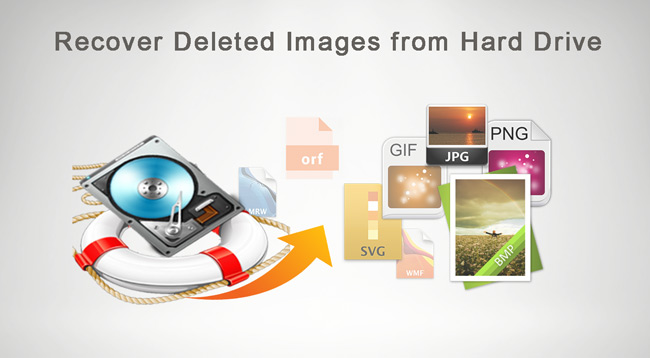
Hårddisken kan misslyckas på grund av formatering, misslyckad delning, oavsiktlig radering, virusskador osv. Vad händer om partitionen som innehåller dina bilder lider av ett fel?
Att förlora dina värdefulla bilder kan köra dig galen. När allt kommer omkring kan dessa bilder fungera som minnen av stora stunder och speciella händelser som du kommer att återkalla för resten av ditt liv.
Ännu värre, papperskorgen kan inte fånga dessa bilder som förlorats på grund av hårddiskfel. Då kanske du tror att dina bilder försvinner permanent.
FoneLab Data Retriever - återställ data för borttagning / borttagning från dator, hårddisk, flash-enhet, minneskort, digitalkamera med mera.
- Återställ foton, videor, dokument och mer data med lätthet.
- Förhandsgranska data innan återställning.
Den goda nyheten är att du fortfarande kan återställa bilder från hårddisken. Nu ska vi ta en titt på lösningarna.

Guide Lista
1. Återställ borttagna bilder från hårddisken med Windows säkerhetskopia
Windows har ett inbyggt verktyg för att säkerhetskopiera ditt system och data.
Windows backup innehåller allt som lagras på din dator, inklusive de fullständiga inställningarna, programmen och alla dina filer, vilket ger användarna möjlighet att återställa alla slags data.
Vissa försiktiga användare används ofta för att säkerhetskopiera viktiga data som värdefulla bilder. När deras bilder är förlorade av någon anledning, kan de enkelt återställa dem från backupfiler.
Gör så här om du vill återställa raderade bilder från säkerhetskopiering.
steg 1Klicka Start menyn på din dator.
steg 2Navigera till kontrollpanelen > System och underhåll > Säkerhetskopiering och återställning.

steg 3På Säkerhetskopiering och återställning gränssnitt, välj Återställ mina filer alternativ.
steg 4I Återställa Backup fönstret, titta igenom innehållet i säkerhetskopian och leta reda på de filer du tänker återställa. Det finns 3-alternativ som används för att leta efter dina erforderliga filer: Sök, Bläddra efter filer och Bläddra efter mappar.
- Sök: Skriv en del av namnet på filen du tänker återställa. Klicka på den funna filen eller välj alla och klicka sedan på OK.
- Bläddra efter filer: Välj säkerhetskopieringsnamnet och sedan mappen som innehöll den ursprungliga filen. Klicka på den funna filen och klicka sedan på Lägg till filer.
- Bläddra efter mappar: Om du väljer den här knappen öppnas en dialogruta med mappar. Klicka på en mapp för att återställa alla filer i den mappen. Klick lägg till mapp.

steg 5Välj den plats där du vill återställa filerna.
steg 6Följ stegen i guiden.
Har du fortfarande inte hittat de bilder du behöver i backupfilen?
Då kanske du frågar:
Är det möjligt att återställa raderade bilder från hårddisken utan säkerhetskopiering?
Såklart ja.
Läs vidare för att lära dig hur ...
2. Återställ bilder från hårddisken med FoneLab
Det är dags att använda ett bildåterställningsprogram. Om du inte har några säkerhetskopior är detta den enda vägen att gå.
FoneLab Data Retriever är en kraftfull och säker dataåterställningsprogramvara. Den är utformad för att återställa nästan alla borttagna eller förlorade bilder genom att skanna hårddisken utan att påverka originaldata.
Detta professionella verktyg kan återställa bilder i olika format, inklusive JPG / JPEG, TIFF / TIF, PNG, BMP, GIF, PSD, CRW, CR2, NEF, ORF, RAF, SR2, MRW, DCR, WMF, DNG, ERF, RAW , SWF, SVG etc.
FoneLab Data Retriever - återställ data för borttagning / borttagning från dator, hårddisk, flash-enhet, minneskort, digitalkamera med mera.
- Återställ foton, videor, dokument och mer data med lätthet.
- Förhandsgranska data innan återställning.
Nedan följer en detaljerad användarhandbok.
steg 1Kör den här programvaran
För det första bör du ladda ner och installera den här dataåterställningsprogramvaran på din dator. Starta sedan programmet.
steg 2Skanna data
På huvudgränssnittet väljer du de datatyper du vill återställa (du borde välja Bild) och hårddisk där du förlorade data. Klicka sedan scan knappen för att starta en snabbsökning på den valda hårddisken.

steg 3Välj data
Efter avslutad skanningsprocess kommer alla filer att listas på gränssnittet. Klicka på filtypen från den vänstra panelen för att leta efter de objekt du tänker återställa. Du kan också använda filterfunktionen för att snabbt hitta dina nödvändiga filer.
Tips: Om du inte hittar dina saknade data kan du klicka Deep Scan längst upp till höger för att försöka igen. Deep Scan tar mer tid men ger fler resultat.

steg 4Återställ data
Markera rutan för de objekt du vill hämta och klicka sedan på Recover knappen för att spara de valda bilderna tillbaka till din dator.
Utöver återställa bilder, den här programvaran kan också återställa dokument, videor, ljud, e-postmeddelanden och andra typer av filer från dator, hårddisk, flash-enhet, digitalkamera och mycket mer.
Läs om återställa ISO-fil från hårddisken.
Denna tillförlitliga dataåterställning garanterar att det inte kommer att lagra någon av dessa data till sin server när du hämtar förlorade bilder.
Oavsett orsaken till dataförlust kan du ladda ner den här programvaran för att prova.
FoneLab Data Retriever - återställ data för borttagning / borttagning från dator, hårddisk, flash-enhet, minneskort, digitalkamera med mera.
- Återställ foton, videor, dokument och mer data med lätthet.
- Förhandsgranska data innan återställning.
